有的时候, 我们经常会对数据进行条件查询,举个人事管理工作中的例子来说明,左边是人事数据,现在我们制作了一个查询器,里面输入条件,就可以把符合条件的结果查找匹配出来这个筛选条件填写区域,是可以模糊输入的,例如,只需要输入财务,就可以得到所有财务部的数据了又或者,我们输入姓名中的一个字,例如,输入:乔,就可以把对应结果匹配出来:还可以输入性别的条件,例如,填写性别:女,就可以得到所有相关结果:如下所示结果,同时它的边框也自动的添加到了有数据的区域是不是看起来很高级,上面的效果,只需要一条公式就可以实现了1、实现模糊查询我们使用的公式就是:=FILTER(A:D,IFERROR(SEARCH(H2,A:A),0)+IFERROR(SEARCH(H2,B:B),0)+IFERROR(SEARCH(H2,C:C),0))要理解上述运行逻辑,我们要了解SEARCH函数公式它是用来搜索对应单元格是否含有对应文本,当我们输入公式:=SEARCH("市场",A1:A9)它有数据的时候,就会显示数字1,表示A2里面有这个文本,且出现的位置是第1个位置如果搜索不到,就会显示错误值第2步,我们用IFERROR函数公式,将错误值,变成0,如下所示:第3步,就是FILTER函数功能了我们使用FILTER函数公式时,当结果为0时,它不会筛选出来,当结果不为1时,就会被筛选出来,所以就可以把对应关键词给筛选出来如果需要在多列之间进行筛选,就需要把对应的条件全部串联加起来就可以了。2、实现数据自动加边框因为我们FILTER公式的结果条目数是不确定的,所以当我们有数据的时候,可以自动的添加一个边框,设置方法是:选中F:I列数据,然后在条件格式里面,新建规则使用公式来确定规则然后使用的公式是:=$F1<>""因为我们的数据列在F,所以用F1单元格,需要锁定列标,判断不为空值然后在就格式里面,设置全部的边框关于这个小技巧,你学会了么?动手试试吧。
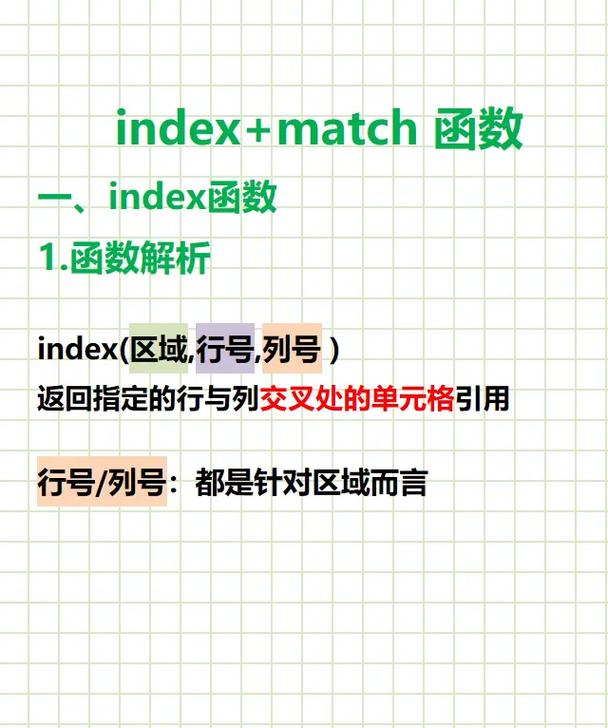
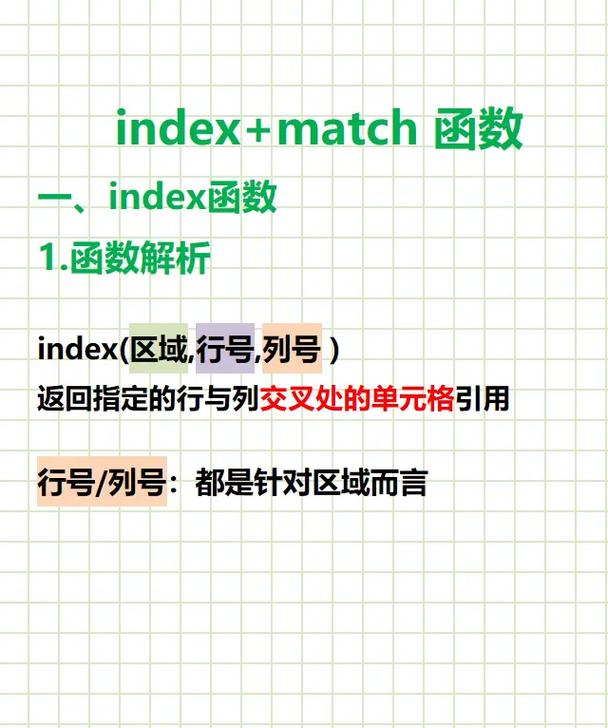
0 评论